Aksyon ng Fetch-Pen Sketch Photoshop
$36.00
Ang Felt-Pen Sketch Photoshop Action ay nagbibigay-daan sa iyo upang lumikha ng mga kamangha-manghang mga nadama-pen na epekto ng sketch sa iyong mga larawan. Ang kailangan mo lang gawin ay ang magsipilyo sa iyong larawan at i-play ang pagkilos. Gagawa ng Felt-Pen Sketch Photoshop Action ang lahat ng gawain para sa iyo, na lumilikha ng isang ganap na na-e-edit na epekto ng sketch na maaari mong karagdagang ipasadya.
Mga katugmang Sa: Photoshop Creative Cloud, Photoshop CS2-CS6
paglalarawan
Mangyaring Basahin Bago Bumili: Ang MCP Felt-Pen Sketch Photoshop Action ™ ay gagana sa mga pinakabagong bersyon ng Photoshop pati na rin ang Photoshop CS2-CS6. Ang mga naunang bersyon ng Photoshop at Photoshop Elemen ay hindi gagana kaya mangyaring tiyaking mayroon kang kinakailangang software bago bumili. Kakailanganin mo ang pag-access sa bersyon ng Ingles para sa buong pagiging tugma.
Ginagawa namin ang bawat pagtatangka upang matiyak na gagana ang aming mga produkto sa mga hinaharap na bersyon ng Photoshop, ngunit dahil sa mga posibleng pagbabago na maaaring ipatupad ng Adobe sa mga pag-update sa hinaharap, hindi namin masisiguro ang pagiging tugma sa hinaharap.
Lumikha ng mga kamangha-manghang mga nadarama na pen-sketch effect para sa iyong mga larawan gamit ang madaling gamiting aksyon na ito! Magsipilyo lamang sa iyong larawan at i-play ang pagkilos. Gagawa ng Felt-Pen Sketch Photoshop Action ang lahat ng gawain para sa iyo upang lumikha ng isang ganap na na-e-edit na epekto ng sketch na maaari mong karagdagang ipasadya.
Ang Aksyon ng Felt-Pen ay lumilikha ng mahusay na pinangalanan, organisado, naka-grupo, at may kulay na mga layer.
Naghanda kami ng mga tagubilin para sa iyo na maaaring matagpuan sa file na "Readme", kasama ang isang detalyadong tutorial sa video na nagpapakita kung paano i-set up ang iyong mga larawan, kung paano i-load at gamitin ang aksyon, at kung paano ipasadya ang mga resulta.
Panoorin ang palabas ni Marko kung gaano kadali gamitin ang Felt-Pen Sketch Photoshop Action:
Paano ito gumagana? Lumikha ng isang natatanging epekto ng sketch sa isang solong pag-click!
Pagkatapos mong buksan ang iyong larawan at magsipilyo sa iyong paksa, i-play lang ang aksyon.
1) Pumunta sa Layer> Bago> Layer upang lumikha ng isang bagong layer at pangalanan itong "brush". Pagkatapos habang ang layer na iyon ay pinili, gamitin ang "Brush Tool (B)" upang magsipilyo sa iyong paksa (hindi mahalaga kung anong kulay).
2) Piliin ang aksyon na "Felt-Pen Sketch" at i-click lamang ang Play.
Ang Felt-Pen Sketch Photoshop Action talaga na simple!
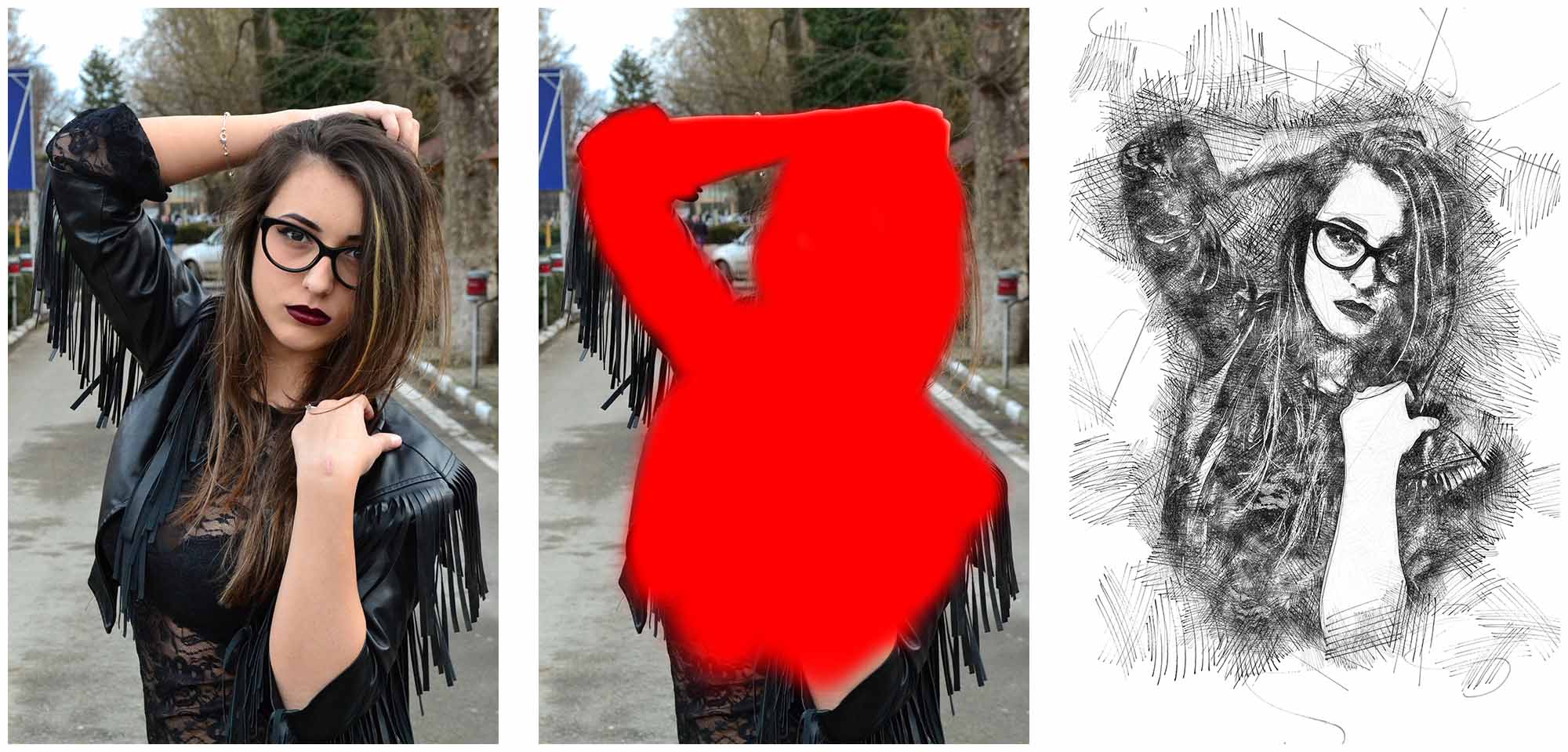
Ang unang imahe sa kaliwa ay ang orihinal na larawan. Ipinapakita ng imahe sa gitna kung paano tumingin ang larawan pagkatapos naming magsipilyo sa paksa, at ang imahe sa kanan ay ang epekto na nilikha ng pagkilos!

Ito ang advanced at makatotohanang epekto ng sketch na ang aksyon na nilikha sa loob lamang ng ilang minuto! At tulad ng nabanggit na namin dati, lumilikha ang pagkilos ng ganap na layered at mai-e-edit na mga resulta upang mas ayusin mo ang hitsura ng sketch.
Narito kung paano ang hitsura ng mga layer panel matapos ang pagkilos at pagkatapos na maipasadya ang epekto.
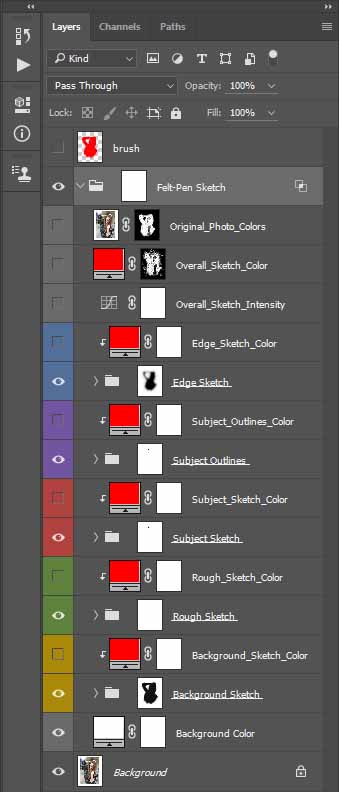
Tulad ng nakikita mo mula sa imahe sa itaas, ang buong epekto ng sketch ay nakaayos sa isang maraming mga folder ng sketch. At ang bawat isa sa mga folder ng sketch na ito ay buong layered para sa maximum na mga kakayahan sa pagpapasadya.
Pagpapasadya ng Epekto
Lumilikha ang aksyon ng ganap na layered na mga resulta na may maraming mga pagpipilian para sa pagpapasadya. Upang gawing masaya at madali ang pagpapasadya, natiyak namin na ang lahat ng mga layer at folder ay pinangalanan, naka-grupo, at naayos nang maayos at may kulay din na naka-code upang lumikha ng isang malinis na kapaligiran sa pagtatrabaho para sa iyo.
At gumawa rin kami ng isang detalyadong tutorial sa video na nagpapakita:
- Paano ihanda ang iyong larawan bago mo magamit ang pagkilos para sa pinakamahusay na mga resulta
- Paano mai-load ang pagkilos at mga assets
- Paano gamitin ang aksyon
- Paano gumagana ang bawat layer at kung paano ipasadya ang mga epekto upang masulit ang epekto, at makamit ang ninanais na mga resulta
Narito ang ilang mga makapangyarihang tip sa pagpapasadya upang makapagsimula ka:
Pagbabago ng Mga Kulay
Sa itaas ng bawat isa sa mga folder ng sketch mayroong isang magkakahiwalay na layer ng pagpuno ng kulay na ginawa para sa pagbabago ng kulay ng sketch folder sa ibaba nito. Nagbibigay sa iyo ng kakayahan na gawing magkakaibang kulay ang bawat folder ng sketch. Ang kailangan mo lang gawin ay mag-double click sa kahon ng kulay ng layer ng pagpuno ng kulay na ang kulay na nais mong baguhin, piliin ang kulay gamit ang "Color Picker" at i-click ang "OK."
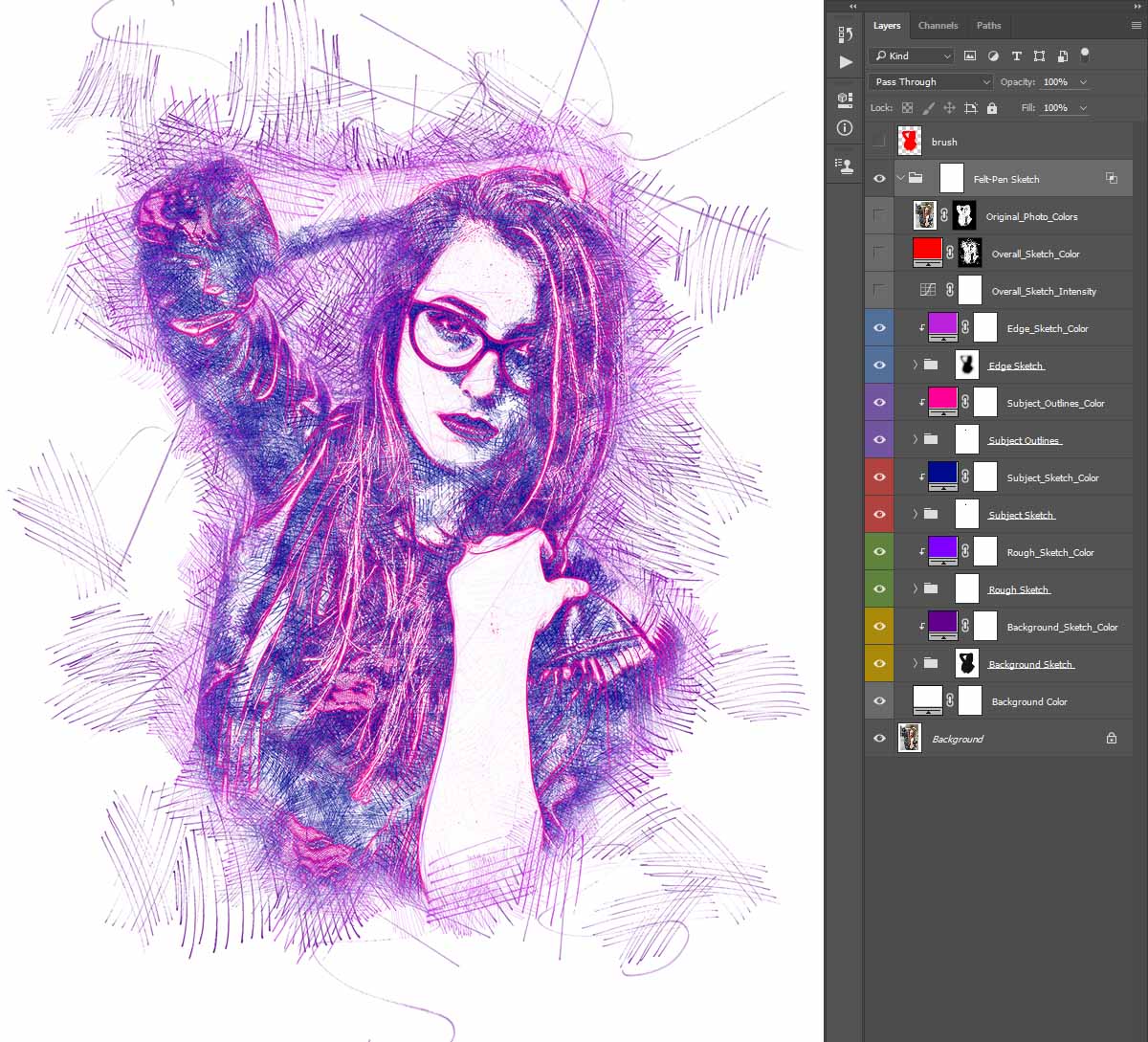
Kung nais mong baguhin ang kulay ng pangkalahatang sketch sa ilang iba pang solong kulay, pagkatapos ay i-double click lamang sa kahon ng kulay ng layer ng kulay ng "Pangkalahatang_Sketch_Color", piliin ang kulay gamit ang "Color Picker" at i-click ang "OK."

Kung nais mo ang pangkalahatang sketch na nasa orihinal na mga kulay ng larawan, pagkatapos ay i-on lamang ang layer na "Original_Photo_Colors."
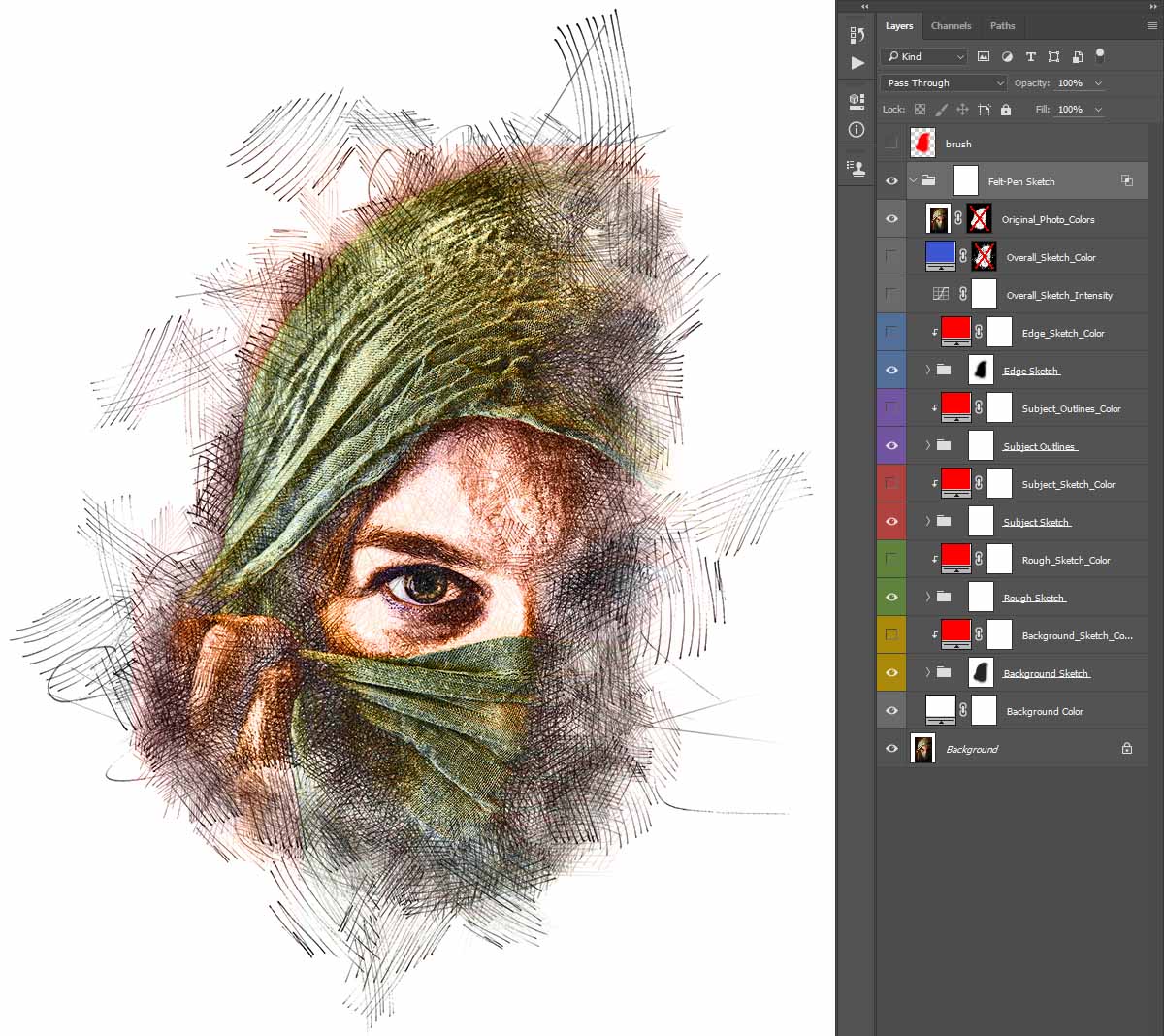
Kumuha ng Walang limitasyong Mga Resulta
Ginagawa ang pagkilos upang sa tuwing patakbuhin mo ito, makakakuha ka ng isang natatanging resulta ... kahit na gumamit ka ng parehong brush area!

Kaya, matapos ang pagkilos, kung tatanggalin mo ang folder na 'Felt-Pen Sketch', at i-play muli ang pagkilos, makakakuha ka ng isang natatanging epekto ng sketch. Hayaan ka nitong lumikha ng walang limitasyong bilang ng mga resulta!
Itago ang Ilang Mga Layer / Folder
Ngayon ay magpapakita kami ng isa pang kawili-wiling tip sa pagpapasadya gamit ang halimbawa sa ibaba.

Buksan ang ilan sa mga folder ng sketch at itago ang ilang mga layer sa loob, o itago kahit ang buong folder. Nakatago kami ng dalawang mga layer mula sa folder na 'Paksa Sketch' at nakakuha ng bago, cool na istilo ng sketch!

Bilhin ang Felt-Pen Sketch Photoshop Action ngayon at lumikha ng mga kamangha-manghang mga epekto ng sketch sa iyong mga larawan!
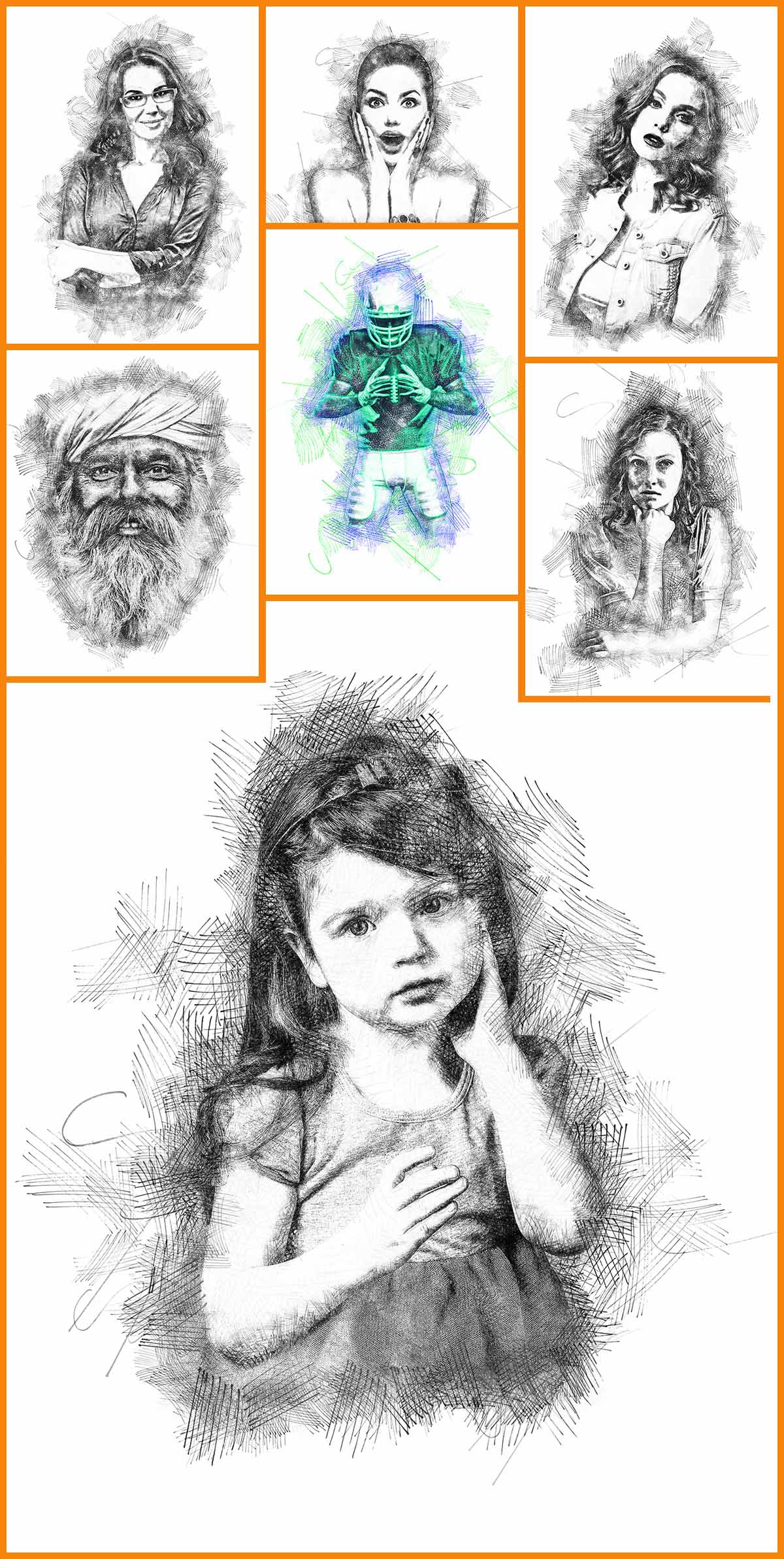
Karagdagang impormasyon
| Ano ang mga gusto mo? | |
|---|---|
| Iyong Bersyon ng Software | |
| paksa |
2 review para Aksyon ng Fetch-Pen Sketch Photoshop
Dapat ay naka-log in upang mag-post ng isang pagrepaso.
Kaugnay na Mga Produkto
-
-
-
-
Mahalagang Mga Pagkilos ng Photoshop
Mga Kinakailangan sa Bagong panganak ™ Itakda ng Mga Pagkilos ng Photoshop ng Bagong panganak na Bata
$29.00 -
Mahalagang Mga Pagkilos ng Photoshop
Lahat sa Itinatakda ng Mga Detalye ng Mga Pagkilos ng Photoshop
$51.00 -
Mahalagang Mga Pagkilos ng Photoshop
Kumpletuhin ang Itinatakda ang Mga Pagkilos ng Photoshop na Workflow ™
$36.00 -
-
Mahalagang Mga Pagkilos ng Photoshop
Pagkilos ng Pagkakahiwalay ng Larawan ng Frequency ng Portrait Suite
$47.00










ms.grasley
Ang aksyon ng Felt Pen Photoshop ay isa sa mga tool na madalas kong ginagamit upang lumikha ng mga masining na sketch batay sa aking sariling mga litrato. Ito ay gumagana nang perpekto at ako ay lubos na nasisiyahan sa mga pagpapaunlad na ibinigay kasama ng aksyong ito.
ms.grasley
Ang aksyon ng Felt Pen Photoshop ay isa sa mga tool na madalas kong ginagamit upang lumikha ng mga masining na sketch batay sa aking sariling mga litrato. Ito ay gumagana nang perpekto at ako ay lubos na nasisiyahan sa mga pagpapaunlad na ibinigay kasama ng aksyong ito.